htt屬性管理者
htt輸入法伺服器啟動後會成為一個圖像。連按兩下圖像上的「選取」可以啟動htt屬性管理者,以便配置htt的行為。
htt的重設和終止
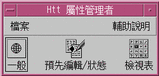
輸入法伺服器屬性管理者包括以下的功能表:
檔案功能表
重設輸入管理者-重設和重新啟動htt輸入法伺服器。除非輸入法伺服器需要重設(例如,當應用程式無法接受語言輸入時),否則不需要進行這項作業。選取這項作業會摧毀任何中介性資料(例如,預先編輯的文字)。
結束-終止htt。選取這項作業時,htt屬性管理者會提供三個選項。
-
結束-完全終止htt。如果需要重新啟動htt,請從shell視窗啟動:
system% htt &
-
背景-只終止htt 屬性管理者。htt圖像和htt「屬性管理者」視窗會消失。但是htt輸入法伺服器還在運作。如果要再啟動htt屬性管理者,請從shell視窗啟動htt_props。
system% htt_props&
-
取消-取消終止作業。
輔助說明功能表
htt「屬性管理者」提供以下四種輔助說明訊息,教您如何使用:
-
一般-描述一般對話中的作業
-
預先編輯狀態-描述預先編輯/狀態對話中的作業
-
檢視表-描述檢視表對話中的作業
-
關於-描述從「屬性管理者」主視窗進行的功能表作業
htt指令行選項的使用方法
關於htt的指令行選項,請參考其線上援助頁,或者鍵入:
system% htt -help |
從一般對話框自訂開關鍵
您可以自訂開/關區域環境特有的輸入法按鍵順序。如果要新增按鍵順序,請按照下列步驟進行:
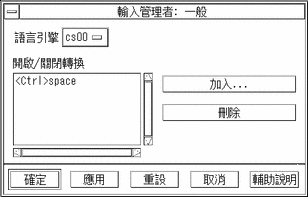
-
按「加入」按鈕。
便可以看到「加入按鍵」即現式視窗。
-
按要加入的鍵並按「確定」。
您所按的鍵便會被加入轉換鍵列表中。
如果要從列表刪除任何按鍵:
-
從列表選取那個按鍵並按「刪除」。
註解 -重新啟動htt之後,您自訂的按鍵便會生效。
-
從預先編輯/狀態對話自訂預先編輯/狀態視窗
如果您的應用程式指定root視窗樣式的「預先編輯」或「狀態」,您就可以在這個面板控制「預先編輯」/「狀態」視窗的位置。
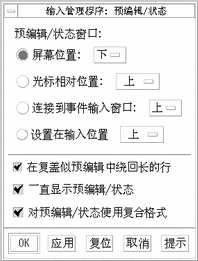
-
選取"螢幕位置"可以將視窗擺在工作區的一個固定位置上。這個視窗會由輸入樣式為root視窗樣式的多個應用程式共用。
-
選取"跟游標的相對位置"可以將視窗擺在靠近游標的地方。
-
選取"連接客戶機輸入視窗"可以將視窗擺在靠近應用程式輸入視窗的地方。
除了root視窗樣式的「預先編輯」/「狀態」視窗的位置外,您還可以配置預先編輯字串到達行末時的行為。根據內定值,預先編輯字串會折返到下一行。但是,如果您取消選取"將長行折返焦點資訊預先編輯",預先編輯字串到達行末時就會捲動而不會超過一行。
從檢視表對話框自訂檢視視窗
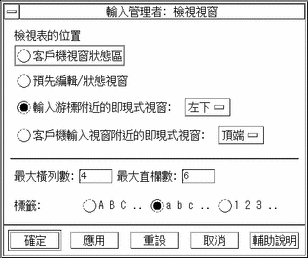
您可以選擇下列四個選項中的一個,以控制檢視視窗的外觀:
-
客戶機視窗狀態區-將查看選取選項放在應用程式視窗顯示輸入狀態的區域。
-
預先編輯/狀態視窗-將查看選取選項放在工作區上,root視窗樣式的應用程式使用的視窗。
-
輸入游標附近的即現式視窗-將即現式視窗擺在滑鼠目前的位置上。
-
客戶機輸入視窗附近的即現式視窗-將即現式視窗擺在接近應用程式輸入視窗的位置。
您也可以指定查看選取選項在一個即現式視窗上能夠顯示的最大列數和欄數。您可以指定供查看選取選項使用的標籤,選項有大寫、小寫字母或數字。
- © 2010, Oracle Corporation and/or its affiliates
